
ポケコロのポケショの撮り方について詳しく解説しています♪
ポケショはかわいいコロニアンやインテリア、コロニーなどを簡単に撮影することができます。
やること(クエスト)にも「ポケショを撮ること」が追加されたり、ポケショを撮る機会が増えましたね。
こちらのページではそのやり方をご説明していきたいと思います。
ポケショとは?
まずポケショとは簡単に説明すると「ポケコロのカメラ機能」になります。
自分やポケとものコロニーやお部屋で写真を撮ることができます。
スマートフォンのスクリーンショットのようなものです。
ポケショの撮り方
まずポケショの撮りたい場所(自分やポケとものコロニー・お部屋など)に移動します。
画面右上に「三」のようなマークがあるので、そこをタップします。
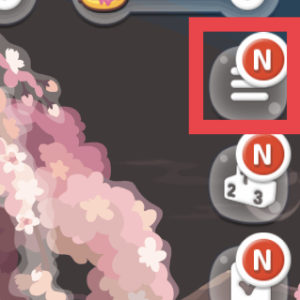
するとカメラマークのアイコンと一緒に「ポケショ」のボタンが出てくるので、そこをタップします。

画面がポケショモードになるので、画面を移動させて撮りたい画にしていきましょう。
ポケショの操作方法
・画面をピンチ…画面に寄ったり、離れたりします。
・コロニアンをドラッグ…コロニアンを掴んで、任意の場所に動かすことができます。
・コロニアンをタップ…色んなポーズをとってくれます。

色々なポーズを取ってくれますので、お気に入りのポケショを撮りましょう♪

こんな感じでポケショが撮れました♪
ポケショを撮った後は
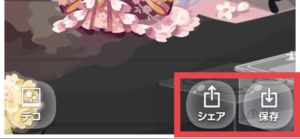
右下の「保存」をタップするとそのまま端末に保存されます。
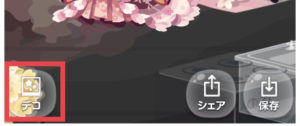
その隣の「シェア」をタップすると、ポケともにトークで送ることができます。
ポケショのデコり方!

ポケショを撮ると、左下の「デコ」からデコることができます。
左下のトリミングからメニューが開けます。
ショップ
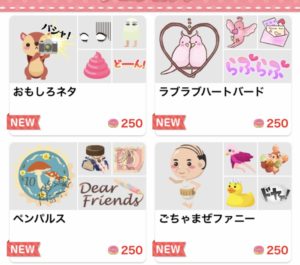
デコスタンプをドナで購入できます。
トリミング

画面の大きさを変えられます
フレーム

色々なフレームを付けることができます。
外すには同じフレームをもう一度タップするとできます。
スタンプ

スタンプを押すことができます。
左上-スタンプを削除
右上-スタンプをロック
左下-左右反転
右下-大きさ変更
終わったら右上の「保存」を忘れずにタップするようにしましょう(*^_^*)

作った画像は端末に保存したり、ポケコロトークにシェアすることもできます。

完成しました☆
こんな感じでポケともと一緒にポケショを撮ることもできます☆

可愛いポケショは撮れましたか?
是非楽しいポケコロライフをエンジョイしてくださいね♪
※関連記事
⇒【ポケコロ裏ワザ】ドナを簡単に無料ゲットする方法
⇒ガチャ券ゲットにオススメ!金のさくらんぼクエスト
⇒ポケコロ裏ワザ|ガチャ木・髪型を確実に当てる方法とは?



